「最近、いくつかの映画 DVD をリッピングしたいのですが、どのような出力形式を使用するのが最適ですか?」
現在では、選択肢がたくさんあるため、DVD をデジタル化することは大したことではありません。オンラインサービスを使用して行う場合でも、コンピューター上で行う場合でも、出力形式とビデオコーデックを決定する必要があります。それによってビデオ出力の品質も決まります。 H.264 は広くサポートされているコーデックであるため、 DVD を H.264 に変換する より多くのデバイスで視聴したい場合は、
パート 1: DVD を H.264 に変換する最良の方法
H.264 は、複数の形式に組み込むことができるビデオ圧縮規格およびビデオ コーデックです。最も一般的に使用される形式は MPEG-4 または MP4 です。 H.264 をサポートする他の形式には、MOV、3GP、F4V、MKV などがあります。したがって、ビデオ コーデックを設定できる強力な DVD リッピング プログラムが必要です。 AVAideDVDリッパー.
- 品質を損なうことなく DVD ビデオを H.264 に変換します。
- DVD 全体または特定のチャプタをリッピングします。
- ほぼすべてのビデオ出力形式をサポートします。
- ビデオ編集などの幅広いボーナス ツールが含まれています。
品質を損なうことなく DVD を H.264 に変換する方法
ステップ1DVD をロードする
PC に最高の DVD リッピング ソフトウェアをインストールしたら、それをインストールします。 Mac 用には別のバージョンもあります。目的の DVD を PC にも挿入します。を引き下げます DVDをロード メニュー、選択 DVDディスクをロードを押してディスクを選択します。このソフトウェアを使用すると、DVD フォルダーまたは ISO イメージをデジタル ビデオに変換することもできます。 DVD をチャプタ付きの H.264 に変換するには、 全タイトルリスト ボタンを押して、希望のタイトルにチェックを入れます。
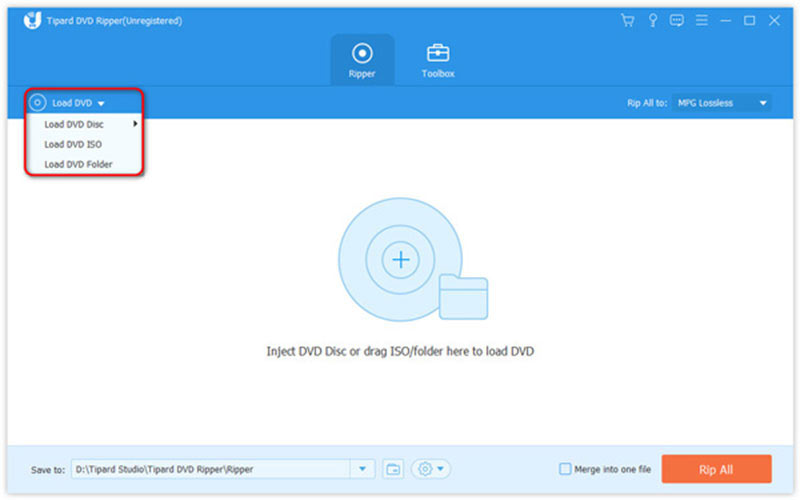
ステップ2ビデオコーデックを設定する
クリック すべてをリッピングして 右上のメニューをクリックしてプロファイルダイアログをアクティブにします。に向かう ビデオ タブの左側のサイドバーで適切な形式を選択します。 MP4をクリックし、H.264 エンコーダーを使用してプリセットを選択します。または、歯車アイコンをクリックしてエンコーダーを手動で H.264 に設定することもできます。
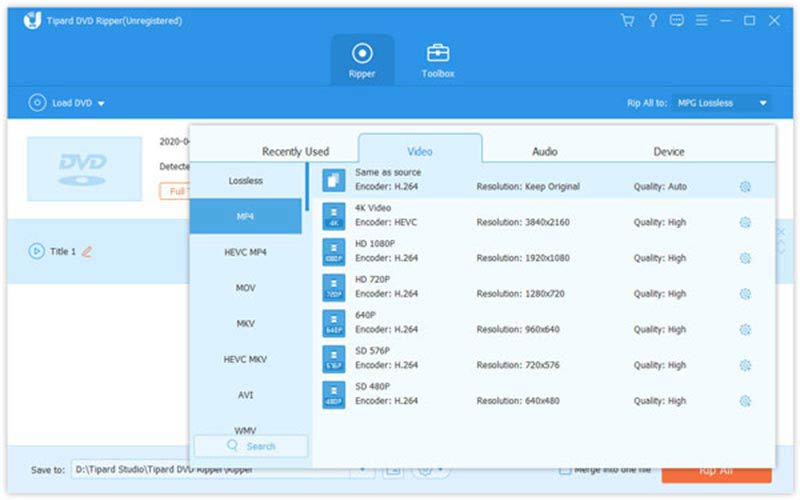
ステップ3DVDを変換する
一番下の領域に移動し、をクリックします フォルダ アイコンをクリックして結果を保存するディレクトリを設定し、 すべてをリッピング ボタンをクリックすると、DVD から H.264 への変換がすぐに開始されます。
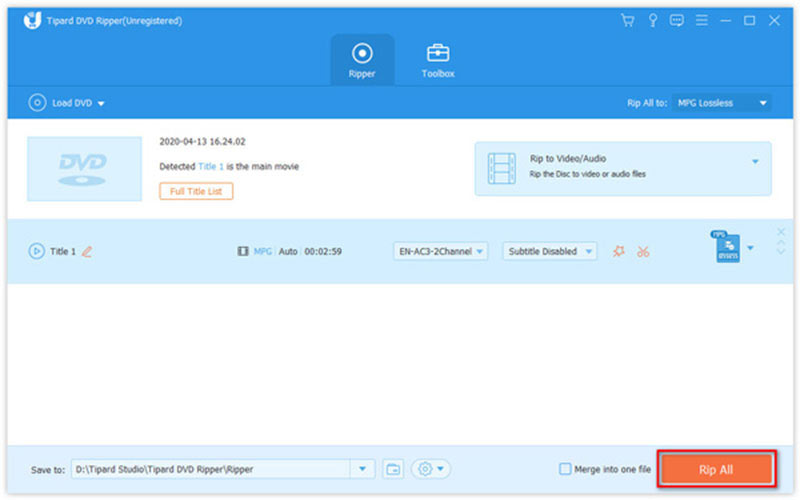
パート 2: DVD を H.264 に変換するその他の無料の方法
方法 1: HandBrake を使用して DVD を H.264 に変換する方法
HandBrake はオープンソースのビデオコンバーターです。 DVD を H.264 に変換する機能もありますが、設定は少し複雑です。さらに、市販の DVD を処理する場合は、マシンに libdvdcss をインストールする必要があります。
ステップ1変換したい DVD を DVD ドライブに挿入します。無料の DVD コンバータ ソフトウェアを開き、 オープンソース メニューを開き、ディスクを選択します。
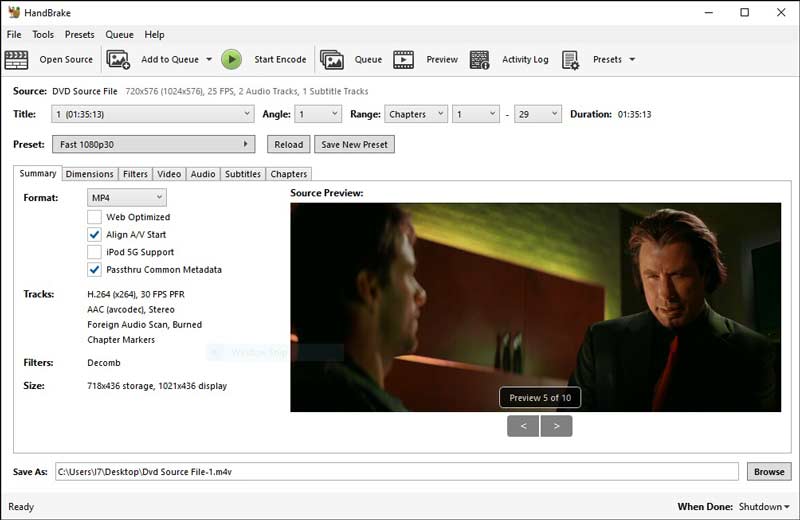
ステップ2[タイトル] オプションをプルダウンし、希望のタイトルを選択します。次に、 フォーマット オプションを選択し、適切なビデオ形式を選択します。 MP4 また MKV.
ステップ3次に、お気に入りのプリセットを選択します。 プリセット 右側のパネル。パネルが非表示の場合は、上部のリボンの [プリセット] メニューをクリックして開きます。
ステップ4DVD を H.264 に変換するには、[ビデオ] タブに移動し、 ビデオエンコーダ リストして選択します H.264.
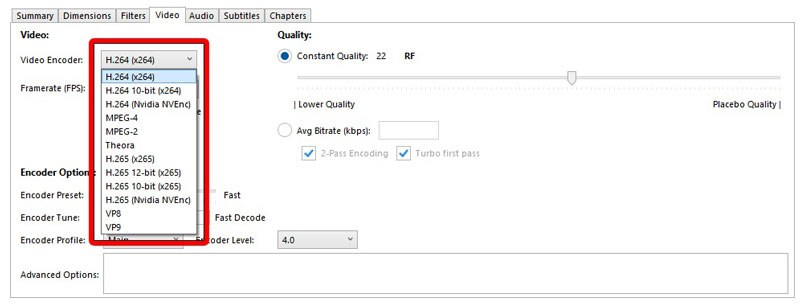
ステップ5最後に、をクリックします ブラウズ ボタンを使用して、場所のフォルダーとファイル名を設定します。ヒット エンコードを開始 上部のリボンにあるボタンをクリックして、DVD ビデオの変換を開始します。プロセスが完了するまでに時間がかかる場合があります。
方法 2: VLC で DVD を H.264 に変換する方法
VLC は、豊富なボーナス機能を備えた人気の無料メディア プレーヤーです。自家製 DVD を MP4 の H.264 に無料で変換できます。一部市販DVDもございます。
ステップ1無料の DVD から H.264 コンバーターを実行し、 メディア 上部のリボンのメニューを選択し、 変換/保存.
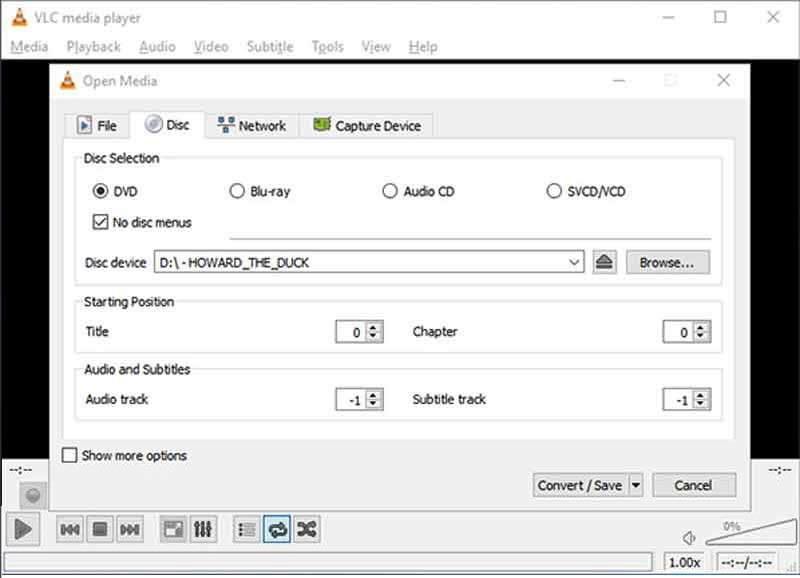
ステップ2に切り替えます ディスク のタブ オープンメディア ダイアログ。次に、DVD を DVD ドライブに挿入し、 ブラウズ ボタンを押してドライブを選択します。の横にあるチェックボックスに必ずチェックを入れてください ディスクメニューはありません。そうしないと、ループするビデオ メニューを変換しようとして VLC が停止する可能性があります。
ステップ3を押します 変換/保存 下部のボタンをクリックして次のウィンドウに移動します。次に、 プロフィール メニュー、選択 ビデオ-H.264 + MP3(MP4).
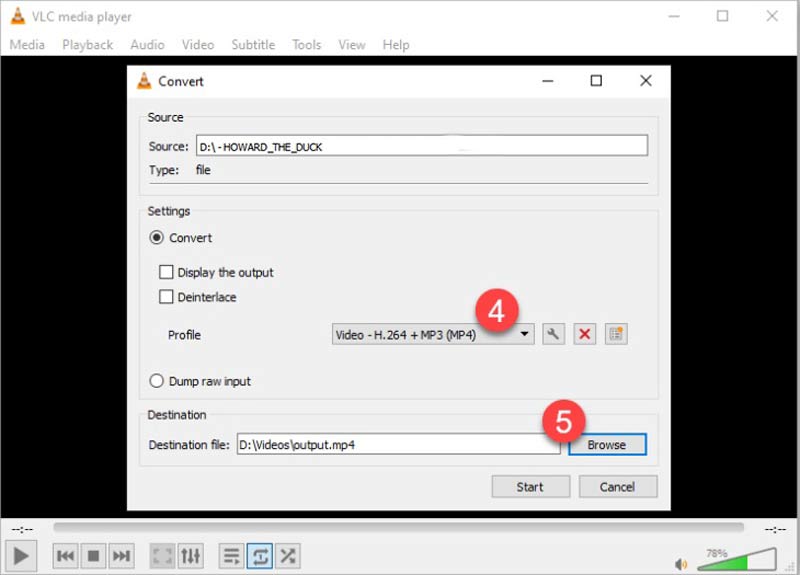
ステップ4ヒット ブラウズ ボタンをクリックして、出力用のディレクトリを設定します。最後に、 始める ボタンを押して DVD から H.264 への変換を開始します。
ノート: VLC は出力品質を最適化できないため、ビデオの見た目が少し悪くなる可能性があります。
パート 3: DVD から H.264 への変換に関する FAQ
DVD をデジタルに変換するにはいくらかかりますか?
コストはあなたの選択によって決まります。 DVD を自分で変換する場合、必要なのは、コンピュータに接続された DVD ドライブと適切なプログラムだけです。一方、Vudu は DVD ごとに $2 を要求します。
DVD の品質を向上させることはできますか?
DVD をアップスケーリングする以外にも、DVD の品質を向上させるためのヒントがいくつかあります。 DVD プレーヤー ソフトウェアまたはテレビ セットを使用して、コントラスト、色、明るさ、またはシャープネスを調整できます。
標準 DVD を 4K にアップスケールすることはできますか?
いいえ。アップスケーリングでは、標準の DVD イメージを True HD または 4K イメージに変換できません。ただし、一部の DVD コンバータでは、光ディスクをデジタル化するときにビデオ品質を向上させることができます。より良い体験を得るには、試してみる価値があります。
ここで、少なくとも 3 つの方法を学ぶ必要があります。 DVD ムービーを H.264 に変換します コンピュータまたはポータブルデバイスで再生するため。 HandBrake と VLC は自由に選択できますが、ある程度の技術スキルが必要です。 AVAide DVD Ripper は初心者や平均的な人にとって最適なオプションです。さらに、便利な機能も多数提供します。他の問題が発生した場合は、この投稿の下にメッセージを残してご連絡ください。すぐに返信させていただきます。
DVD ムービーをさまざまなビデオ & オーディオ形式、および一般的なデバイスにリッピングします。



 安全なダウンロード
安全なダウンロード


